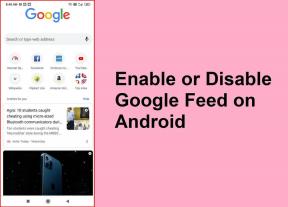قم بتثبيت محرر نهج المجموعة (gpedit.msc) على Windows 10 Home
منوعات / / November 28, 2021
محرر نهج المجموعة المحلي (gpedit.msc) هو أداة Windows يستخدمها المسؤولون لتعديل سياسات المجموعة. يستخدم مسؤولو مجال Windows نهج المجموعة لتعديل سياسات Windows لجميع أجهزة الكمبيوتر الشخصية أو أجهزة كمبيوتر معينة على المجال. بمساعدة gpedit.msc ، يمكنك التحكم بسهولة في التطبيق الذي يمكن تشغيله والذي يمكن للمستخدمين من خلاله قفل بعض التطبيقات ميزات لمستخدمين معينين ، وتقييد الوصول إلى مجلدات محددة ، وتعديل واجهة مستخدم Windows وتنتقل القائمة تشغيل.
أيضًا ، هناك فرق بين نهج المجموعة المحلية ونهج المجموعة. إذا لم يكن جهاز الكمبيوتر الخاص بك في أي مجال ، فيمكن استخدام gpedit.msc لتحرير السياسات التي تنطبق على جهاز كمبيوتر معين ، وفي هذه الحالة يطلق عليه Local Group Policy. ولكن إذا كان الكمبيوتر ضمن مجال ، يمكن لمسؤول المجال تعديل السياسات لجهاز كمبيوتر معين أو جميع أجهزة الكمبيوتر ضمن المجال المذكور وفي هذه الحالة يطلق عليه نهج المجموعة.

الآن يشار إلى محرر نهج المجموعة أيضًا باسم gpedit.msc كما لاحظت أعلاه ، ولكن هذا لأن اسم ملف محرر نهج المجموعة هو gpedit.msc. ولكن للأسف ، فإن Group Policy غير متاحة لمستخدمي Windows 10 Home Edition ، وهي متاحة فقط لنظام التشغيل Windows 10 Pro أو Education أو إصدار Enterprise. يعد عدم وجود gpedit.msc على نظام التشغيل Windows 10 عيبًا كبيرًا ولكن لا تقلق. في هذه المقالة ، ستجد طريقة لتمكين أو بسهولة
قم بتثبيت محرر نهج المجموعة (gpedit.msc) على Windows 10 Home Edition.بالنسبة لمستخدمي Windows 10 Home Edition ، يتعين عليهم إجراء تغييرات من خلال محرر التسجيل وهي مهمة تمامًا للمستخدم المبتدئ. وأي نقرة خاطئة يمكن أن تلحق أضرارًا جسيمة بملفات النظام وقد تمنعك من الخروج من جهاز الكمبيوتر الخاص بك. لذلك دون إضاعة أي وقت ، دعنا نرى كيفية تثبيت محرر نهج المجموعة على Windows 10 Home بمساعدة البرنامج التعليمي المدرج أدناه.
محتويات
- قم بتثبيت محرر نهج المجموعة (gpedit.msc) على Windows 10 Home Edition
- الطريقة الأولى: قم بتثبيت حزمة GPEdit في نظام التشغيل Windows 10 Home باستخدام DISM
- الطريقة الثانية: تثبيت محرر نهج المجموعة (gpedit.msc) باستخدام مثبّت تابع لجهة خارجية
- الطريقة الثالثة: استخدام Policy Plus (أداة الجهة الخارجية)
قم بتثبيت محرر نهج المجموعة (gpedit.msc) على Windows 10 Home Edition
تاكد من إنشاء نقطة استعادة فقط في حالة حدوث خطأ ما.
أولاً ، تحقق مما إذا كان لديك محرر نهج المجموعة مثبتًا على جهاز الكمبيوتر الخاص بك أم لا. صحافة Windows مفتاح + R. وسيظهر هذا مربع الحوار "تشغيل" ، اكتب الآن gpedit.msc واضغط على Enter أو انقر فوق "موافق" إذا لم يكن لديك gpedit.msc مثبتًا على جهاز الكمبيوتر الخاص بك ، سترى رسالة الخطأ التالية:

“لا يمكن لـ Windows العثور على "gpedit.msc". تأكد من كتابة الاسم بشكل صحيح ، ثم حاول مرة أخرى.”

تم التأكد الآن من عدم تثبيت محرر نهج المجموعة لديك ، لذلك دعنا نتابع البرنامج التعليمي.
الطريقة الأولى: قم بتثبيت حزمة GPEdit في نظام التشغيل Windows 10 Home باستخدام DISM
1. افتح موجه الأوامر. يمكن للمستخدم تنفيذ هذه الخطوة من خلال البحث عن "cmd" ثم اضغط على Enter.

2. اكتب الأمر التالي واحدًا تلو الآخر واضغط على Enter بعد كل واحد:
لـ٪ F IN ("٪ SystemRoot٪ \ servicing \ Packages \ Microsoft-Windows-GroupPolicy-ClientTools-Package ~ * .mum") DO (DISM / Online / NoRestart / Add-Package: "٪ F") بالنسبة لـ٪ F IN ("٪ SystemRoot٪ \ service \ Packages \ Microsoft-Windows-GroupPolicy-ClientExtensions-Package ~ * .mum") DO (DISM / Online / NoRestart /Add-Package:"%F")
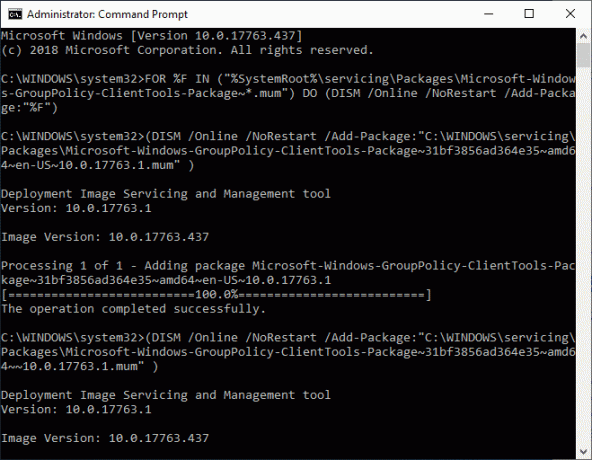
3. انتظر حتى ينتهي الأمر من التنفيذ ، وهذه الإرادة تثبيت حزم ClientTools و ClientExtensions على Windows 10 Home.
Microsoft-Windows-GroupPolicy-ClientTools-Package ~… ~ amd64 ~~… .mum. Microsoft-Windows-GroupPolicy-ClientTools-Package ~… ~ amd64 ~ en-US ~… .mum. Microsoft-Windows-GroupPolicy-ClientExtensions-Package ~… ~ amd64 ~~… .mum. Microsoft-Windows-GroupPolicy-ClientExtensions-Package ~… ~ amd64 ~ en-US ~… .mum
4. اضغط على مفتاح Windows + R ثم اكتب gpedit.msc واضغط على Enter لفتح محرر نهج المجموعة.
ملحوظة: لا يلزم إعادة التشغيل لتشغيل محرر نهج المجموعة بنجاح.
5. سيؤدي هذا إلى تشغيل محرر نهج المجموعة بنجاح ، ويعمل كائن نهج المجموعة هذا بكامل طاقته ويحتوي على جميع السياسات الضرورية المتوفرة في إصدار Windows 10 Pro أو Education أو Enterprise.

الطريقة الثانية: تثبيت محرر نهج المجموعة (gpedit.msc) باستخدام طرف ثالث المثبت
ملحوظة: ستستخدم هذه المقالة أداة التثبيت أو التصحيح من جهة خارجية لتثبيت gpedit.msc على إصدار Windows 10 Home. يعود الفضل في هذا الملف إلى davehc لنشره في Windows7forum ، وقام المستخدم @ jwills876 بنشره على DeviantArt.
1. تنزيل محرر نهج المجموعة (gpedit.msc) من هذا الرابط.
2. انقر بزر الماوس الأيمن على الملف المضغوط الذي تم تنزيله ثم حدد استخرج هنا.
3. سترى ملف Setup.exe حيث قمت باستخراج الأرشيف.
4. انقر بزر الماوس الأيمن فوق Setup.exe وحدد تشغيل كمسؤول.
5. الآن ، دون إغلاق ملف الإعداد ، إذا كان لديك Windows 64 بت ، فستحتاج إلى اتباع الخطوات التالية.
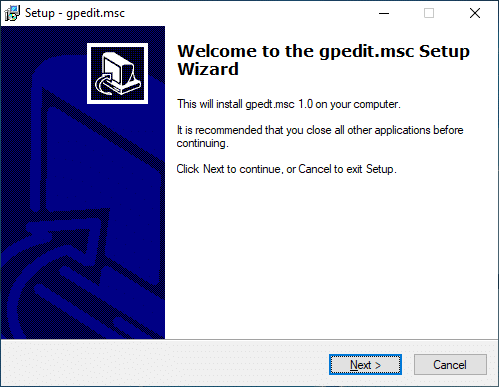
أ. بعد ذلك ، انتقل إلى المجلد C: \ Windows \ SysWOW64 وانسخ الملفات التالية:
سياسة المجموعة
GroupPolicy المستخدمون
gpedit.msc

ب. الآن اضغط على مفتاح Windows + R ثم اكتب ٪ WinDir٪ \ System32 واضغط على Enter.
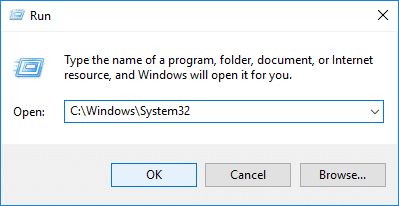
ج. الصق الملفات والمجلدات التي نسختها في الخطوة 5.1 في مجلد System32.
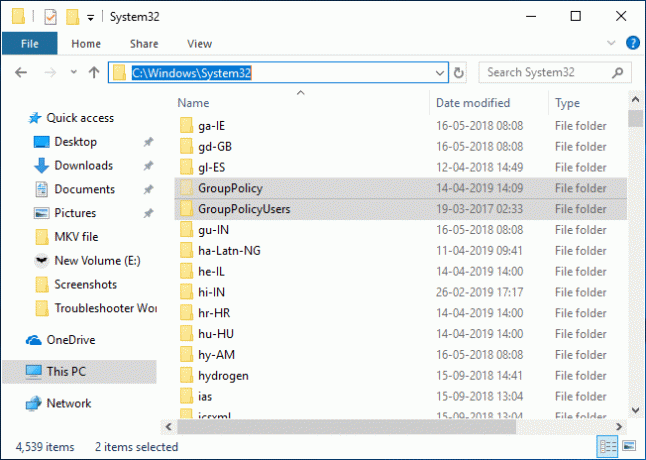
6. تابع التثبيت ولكن في الخطوة الأخيرة ، لا تنقر فوق ينهي ولا تغلق المثبت.
7. انتقل إلى C: \ Windows \ Temp \ gpedit \ المجلد ، ثم انقر بزر الماوس الأيمن فوق إلى x86.bat (لمستخدمي Windows 32 بت) أو إلى x64.bat (لمستخدمي Windows 64 بت) وافتحه باستخدام المفكرة.

8. في المفكرة ، ستجد 6 خطوط سلسلة تحتوي على ما يلي:
٪ اسم المستخدم٪: f
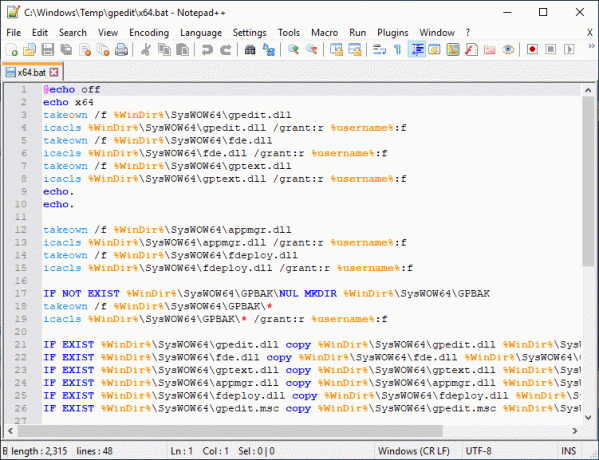
9. تحتاج إلى استبدال٪ username٪: f بـ "٪ username٪": f (بما في ذلك علامات الاقتباس).
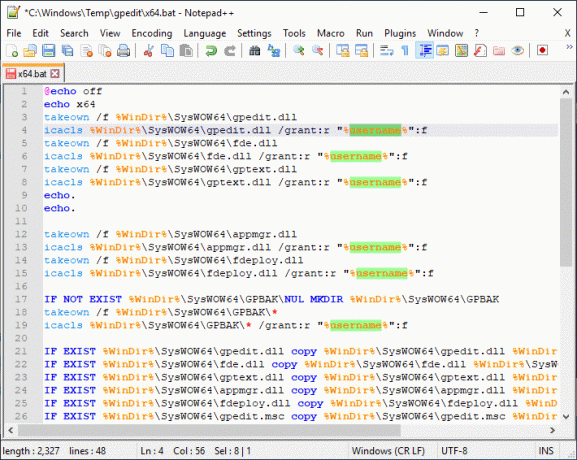
10. بمجرد الانتهاء ، احفظ الملف وتأكد من ذلك قم بتشغيل الملف كمسؤول.
11. أخيرًا ، انقر فوق الزر "إنهاء".
إصلاح تعذر على MMC إنشاء خطأ الأداة الإضافية:
1. اضغط على مفتاح Windows + R ثم اكتب sysdm.cpl واضغط على Enter لفتح خصائص النظام.

2. التبديل إلى علامة التبويب "خيارات متقدمة" ثم انقر فوق "متغيرات البيئة"الموجود في الجزء السفلي.
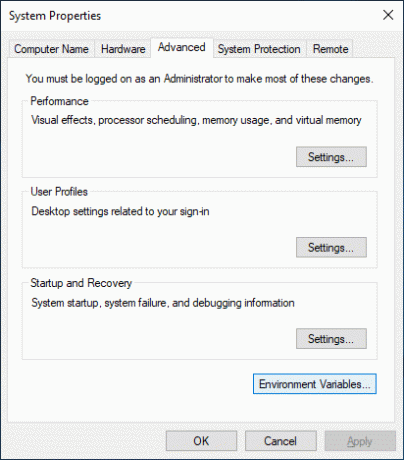
3. الآن تحت قسم متغيرات النظام، انقر نقرًا مزدوجًا فوق "طريق“.
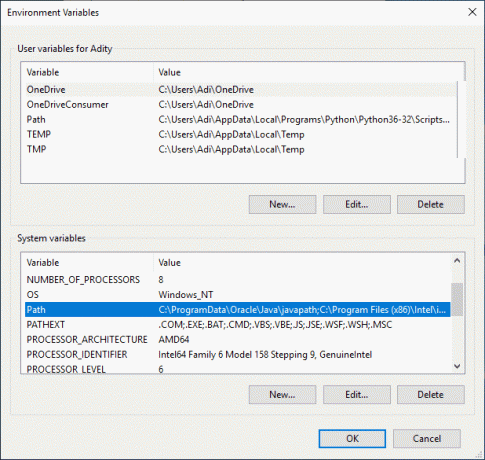
4. على ال تحرير نافذة متغير البيئة، انقر فوق جديد.
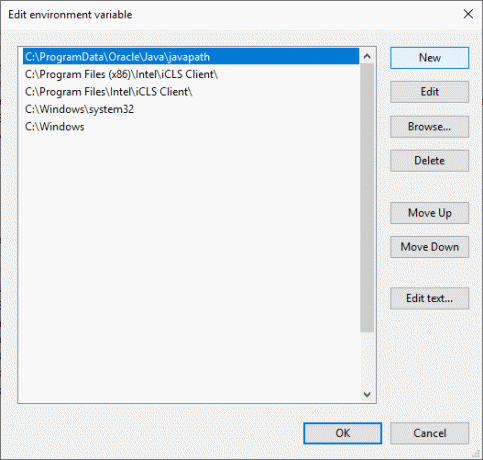
5. نوع ٪ SystemRoot٪ \ System32 \ Wbem واضغط على Enter.
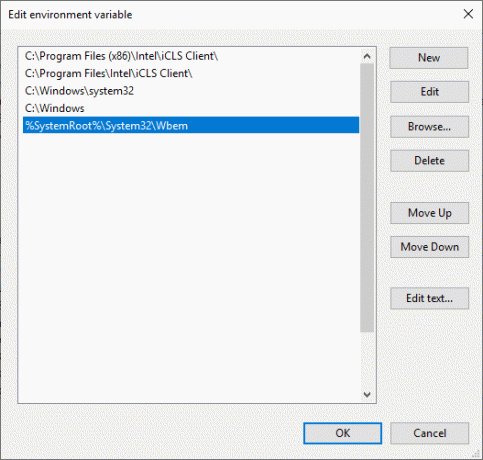
6. انقر فوق "موافق" ثم انقر فوق "موافق" مرة أخرى.
هذا يجب إصلاح تعذر على MMC إنشاء خطأ الأداة الإضافية ولكن إذا كنت لا تزال عالقًا بعد ذلك اتبع هذا البرنامج التعليمي.
الطريقة الثالثة: استخدام Policy Plus (أداة الجهة الخارجية)
إذا كنت لا تريد استخدام محرر نهج المجموعة أو تجد البرنامج التعليمي أعلاه تقنيًا للغاية ، فلا تقلق ، يمكنك ذلك بسهولة قم بتنزيل وتثبيت أداة جهة خارجية تسمى Policy Plus ، وهي بديل لمحرر نهج مجموعة Windows (gpedit.msc). تستطيع قم بتنزيل الأداة مجانًا من GitHub. ما عليك سوى تنزيل Policy Plus وتشغيل التطبيق لأنه لا يتطلب التثبيت.
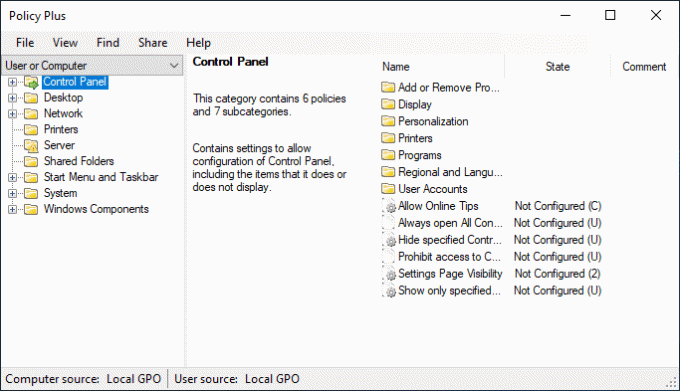
موصى به:
- امسح الحافظة باستخدام موجه الأوامر أو الاختصار
- ما هي VPN وكيف تعمل؟
- قم بزيادة حجم صوت الميكروفون في نظام التشغيل Windows 10
- قم بتشغيل تطبيقات Android على جهاز كمبيوتر يعمل بنظام Windows
هذا كل ما لديك بنجاح قم بتثبيت محرر نهج المجموعة (gpedit.msc) على Windows 10 Home Edition ولكن إذا كان لا يزال لديك أي استفسارات بخصوص هذا البرنامج التعليمي ، فلا تتردد في طرحها في قسم التعليقات.

![توقف Windows Update في تنزيل التحديثات [ستجد حلا]](/f/3dbeff4c74afa7ed4d7ee3e171c522db.png?width=288&height=384)